ハードウェアのセットアップを行う
Note
アナログ出力ボードのセットアップ方法を説明します。 スタートアップガイドを参照して Raspberry Pi と拡張 I/F ボードの重ね付けまで実施済みの場合は、「ターゲットと接続する」から進めてください。
禁止
🚫 「外部電源を入力する」の手順までは電源を入れないでください。
スペーサを設置する
Raspberry Pi と AM-AO を重ね付けする際は、安定させるためにスペーサーを設置します。 端子台に高さがあるため、スペーサーで調整し、それぞれが干渉しないようにしてください。
アドレスを設定する
お使いの環境に合わせて、拡張 I/F ボードの I2C アドレスを変更する必要があります。アドレスが重複しないように設定してください。(TestRunner からアドレス指定で制御するため、こちらで設定したアドレスをアプリから指定します。)
I2C アドレス
I2C アドレスは初期状態では 0x10 に設定されています。
詳細はハードウェアマニュアルを確認してください。
Raspberry Pi と拡張 I/F ボードを重ね付けする
Raspberry Pi と AM-AO を干渉しないように気を付けながら重ねます。以降はこの重ね付けした状態のものを “TestUnit” と呼びます。 ※写真は RPi-GP10 での例です。
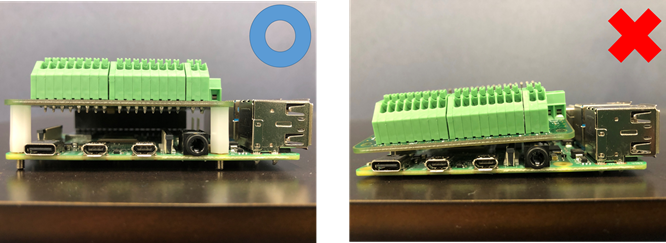
ターゲットと接続する
TestUnit とターゲットをコネクタやジャンパ線を用いて接続します。 出力 (制御) 8ch が使用可能です。 ターゲット側の制御したいピンと TestUnit をピン配列を参考にしながら接続してください。 詳細はハードウェアマニュアルを確認してください。
Note
GND も忘れずに接続してください。
端子台
入出力端子はそれぞれアプリケーション上で J2 の J4 側から ch1~ch8 として表示されます。
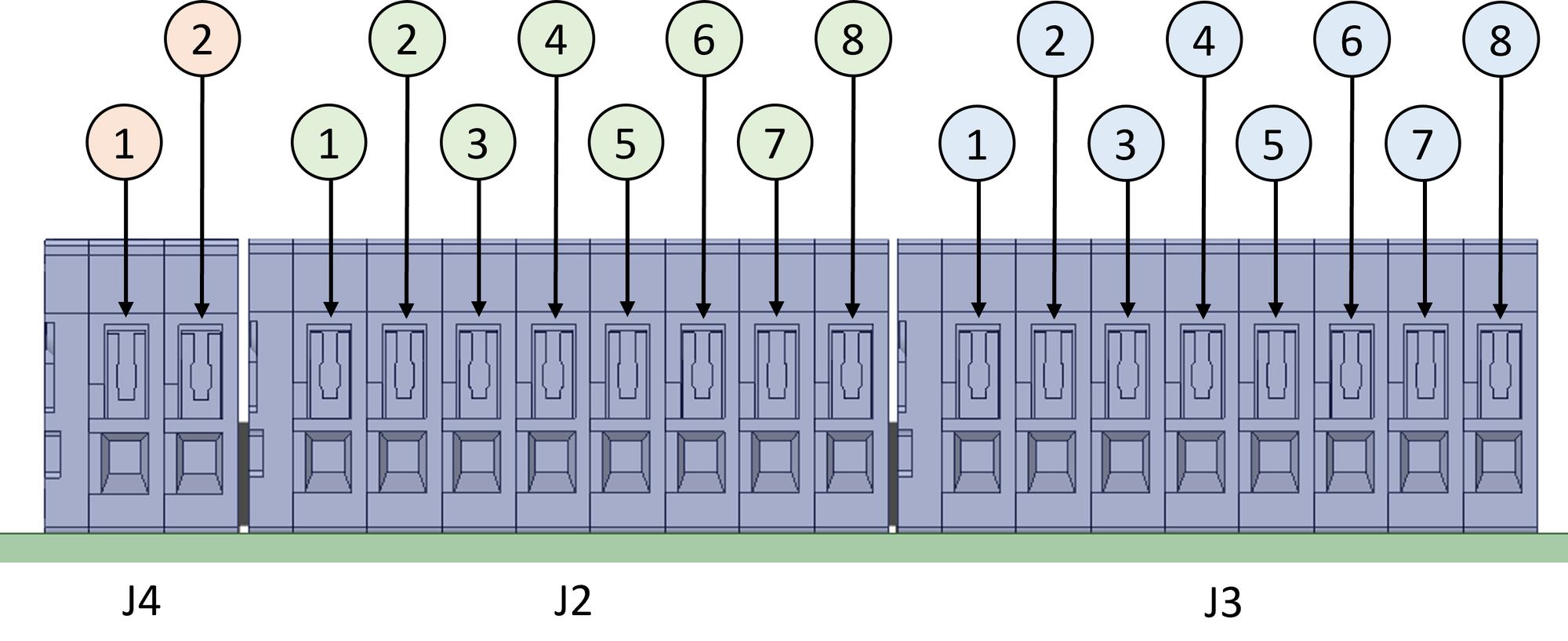
| シルク | PIN# | 説明 |
|---|---|---|
| J2 | 1 | アナログ出力 ch1 |
| 2 | アナログ出力 ch2 | |
| 3 | アナログ出力 ch3 | |
| 4 | アナログ出力 ch4 | |
| 5 | アナログ出力 ch5 | |
| 6 | アナログ出力 ch6 | |
| 7 | アナログ出力 ch7 | |
| 8 | アナログ出力 ch8 | |
| J3 | 1 | 未使用 |
| 2 | 未使用 | |
| 3 | 未使用 | |
| 4 | 未使用 | |
| 5 | 未使用 | |
| 6 | 未使用 | |
| 7 | 未使用 | |
| 8 | 未使用 | |
| J4 | 1 | GND |
| 2 | 未使用 |
MIL コネクタ
入出力端子はそれぞれアプリケーション上で PIN9~PIN15 が ch8~ch1 として表示されます。
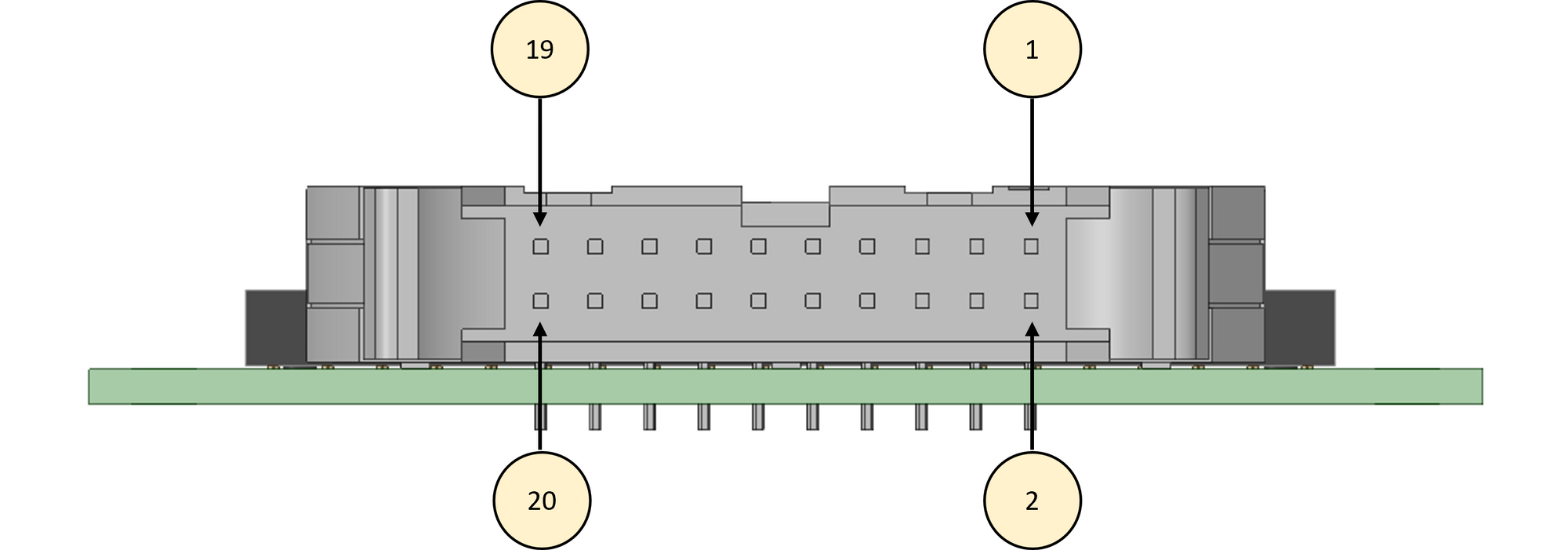
| PIN# | 説明 | PIN# | 説明 |
|---|---|---|---|
| 1 | 未使用 | 2 | 未使用 |
| 3 | 未使用 | 4 | 未使用 |
| 5 | 未使用 | 6 | 未使用 |
| 7 | 未使用 | 8 | 未使用 |
| 9 | アナログ出力 ch7 | 10 | アナログ出力 ch8 |
| 11 | アナログ出力 ch5 | 12 | アナログ出力 ch6 |
| 13 | アナログ出力 ch3 | 14 | アナログ出力 ch4 |
| 15 | アナログ出力 ch1 | 16 | アナログ出力 ch2 |
| 17 | GND | 18 | 未使用 |
| 19 | GND | 20 | 未使用 |
外部電源を入力する
TestUnit の起動には外部電源の入力が必要です。 起動には 1 分程度かかります。 TestUnit が正常に起動すると、PWR LED (赤) が約 1 秒周期で点滅します。
ハードウェアのセットアップができたら、プロジェクトの設定を行う に進みます。